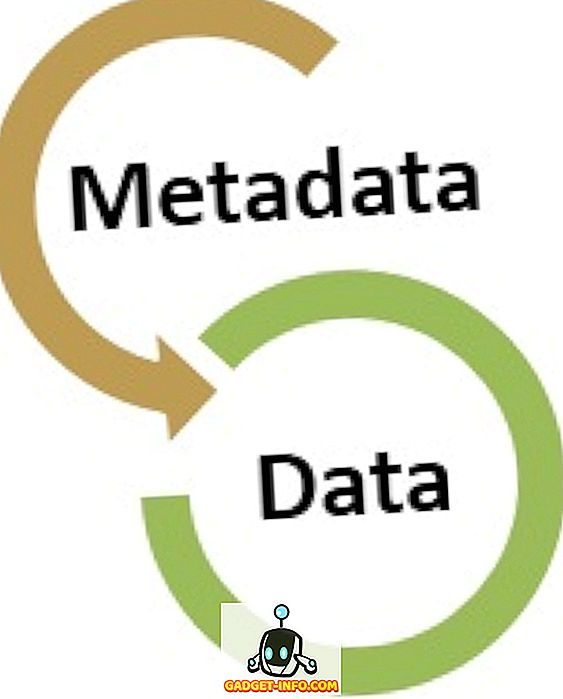Το Public Beta για macOS Sierra, η τελευταία ενημέρωση για το λειτουργικό σύστημα Apple Desktop και Laptop, έχει κυκλοφορήσει από την Apple. Εάν θέλετε να το δοκιμάσετε και να δοκιμάσετε όλες τις νέες λειτουργίες που θα εμφανιστούν αυτό το φθινόπωρο, μπορείτε να εγκαταστήσετε το beta στο Mac σας. Μια προειδοποίηση, εντούτοις, πριν ξεκινήσουμε: Τα λογισμικά Beta θεωρούνται συνήθως ακατάλληλα για τους καθημερινούς οδηγούς. Έτσι, εάν αποφασίσετε να εγκαταστήσετε το MacOS Sierra Public Beta στην καθημερινή μηχανή οδήγησης σας, προσέξτε ότι μπορεί να προκαλέσει προβλήματα και να εμποδίσει την παραγωγικότητα σας.
Συνιστάται να δοκιμάσετε αυτές τις beta κυκλοφορίες σε εναλλασσόμενες μηχανές, αλλά είναι γενικά αρκετά σταθερές ώστε να χρησιμοποιούνται σε ημερήσιους οδηγούς. Οι προειδοποιήσεις αποτελούν εγγύηση για να μην κατηγορήσετε την Apple (ή εμένα) σε περίπτωση που κάτι πάει στραβά εξαιτίας του λογισμικού beta.
Συμβατές συσκευές
Αν έχετε κάποια από τις παρακάτω συσκευές, μπορείτε να δοκιμάσετε τη macOS Sierra Public Beta αυτή τη στιγμή.
- MacBook Pro (2010 και αργότερα)
- MacBook Air (2010 και αργότερα)
- Mac Mini (2010 και αργότερα)
- Mac Pro (2010 και αργότερα)
- MacBook (τέλος 2009 και αργότερα)
- iMac (τέλος 2009 και αργότερα)
Προετοιμασία του φορητού υπολογιστή σας
Το πρώτο πράγμα που πρέπει να κάνετε πριν να ενημερώσετε το λειτουργικό σας σύστημα είναι να δημιουργήσετε αντίγραφα ασφαλείας για το Mac . Ανεξάρτητα από το αν το λειτουργικό σύστημα που εγκαθιστάτε είναι ένα beta ή ένα τελικό λογισμικό απελευθέρωσης, τα πράγματα μπορεί πάντα να πάνε στραβά, και πρέπει πάντα να προετοιμαστείτε για το χειρότερο.
Πριν προχωρήσετε, συνδέστε το δίσκο αντιγράφων ασφαλείας του TimeMachine στο Mac και δημιουργήστε αντίγραφα ασφαλείας των δεδομένων σας στο δίσκο.
Κατεβάστε και εγκαταστήστε το macOS Sierra Public Beta
Ακολουθήστε τα βήματα που περιγράφονται παρακάτω για να κατεβάσετε το MacOS Sierra Public Beta:
1. Μεταβείτε στον ιστότοπο του προγράμματος λογισμικού Apple Beta .
2. Συνδεθείτε χρησιμοποιώντας το αναγνωριστικό της Apple.
3. Κάντε κλικ στο " Ξεκίνημα".

4. Κάντε κλικ στο " Εγγραφή του Mac ".

5. Κάντε κύλιση προς τα κάτω για να βρείτε "Βήμα 2 ", και κάντε κλικ στο κουμπί που λέει " Εξαργύρωση κώδικα ".

6. Αυτό θα ξεκινήσει το App Store, και μπορείτε να κατεβάσετε macOS Sierra από εκεί.
7. Μόλις ολοκληρωθεί η λήψη του προγράμματος εγκατάστασης, αυτό θα ξεκινήσει αυτόματα και μπορείτε να ακολουθήσετε τις οδηγίες στην οθόνη για να ολοκληρώσετε την εγκατάσταση της MacOS Sierra στο Mac.
Σημείωση: Ενδέχεται να αντιμετωπίσετε κάποιο πρόβλημα, όπου ο εγκαταστάτης θα κολλήσει στα " Περίπου 0 δευτερόλεπτα που απομένουν ". Μην πανικοβληθείτε, όμως, ο χρονομετρητής μετράει ανεξάρτητα από την πραγματική εγκατάσταση του λειτουργικού συστήματος (δεν ξέρω γιατί!) Και ενώ μπορεί να φανεί ότι ο εγκαταστάτης έχει παγώσει, κάνει πραγματικά εργασίες στο παρασκήνιο. Μπορείτε να το ελέγξετε πατώντας " Command + L " για να ανοίξετε τα αρχεία καταγραφής και, στη συνέχεια, πιέζοντας το " Command + 3 " για να δείτε όλα τα αρχεία καταγραφής και μπορείτε να δείτε τι κάνει ο εγκαταστάτης. Απλά πρέπει να είστε υπομονετικοί και το πρόγραμμα εγκατάστασης θα επανεκκινήσει αυτόματα το Mac σας κάποια στιγμή. Χρειάστηκαν 10-15 λεπτά για μένα, αλλά μερικοί άνθρωποι έπρεπε να περιμένουν έως και μια ώρα.
8. Όταν εκκινείτε το Mac σας, θα εγκατασταθεί σε αυτό το macOS Sierra Public Beta .

Ξεκινήστε τη χρήση της macOS Sierra
Τώρα μπορείτε να εγκαταστήσετε το MacOS Sierra Public Beta στο Mac σας και να εξερευνήσετε όλες τις νέες αλλαγές που έκανε η Apple στο λειτουργικό σύστημα για επιτραπέζιους και φορητούς υπολογιστές. Το όνομα δεν είναι η μόνη αλλαγή, οπότε προχωρήστε και κατεβάστε το δημόσιο beta στο Mac. Αν μπορώ να επαναλάβω τον εαυτό μου, δεν συνιστάται η εγκατάσταση λογισμικού beta στις καθημερινές σας μηχανές οδήγησης, αλλά μπορείτε, αν θέλετε. Βεβαιωθείτε ότι η δημόσια beta είναι πραγματικά σταθερή. Το έχω χρησιμοποιήσει για μια ολόκληρη μέρα (ξέρω, όχι πάρα πολύ καιρό), και είμαι εντυπωσιασμένος από το πόσο σταθερό είναι. Επιπλέον, το Siri στο Mac είναι φοβερό, για να μην αναφέρουμε όλες τις επιλογές για τη βελτιστοποίηση του χώρου αποθήκευσης .
Ίσως χρειαστεί να αγοράσετε επιπλέον αποθηκευτικό χώρο iCloud, για να αποθηκεύσετε την επιφάνεια εργασίας και τα έγγραφά σας στο iCloud Drive. Δεν είναι ακριβό και κοστίζει μόνο 0, 99 δολάρια το μήνα για 50GB iCloud χώρο, 2, 99 δολάρια το μήνα για 200GB, ενώ το σχέδιο 1TB θα σας κοστίσει 9, 99 δολάρια το μήνα .
Ο Armed θα έχει όλη αυτή τη γνώση, προχωρά και θα κατεβάσει το δημόσιο beta, θα το χρησιμοποιήσει εκτενώς και θα μας ενημερώσει για την εμπειρία σας στα παρακάτω σχόλια.